Vous cherchez à savoir comment partager ou déléguer votre calendrier ?
-
Partagez votre calendrier dans Outlook pour Windows.
-
Partagez votre calendrier dans Outlook pour Mac.
-
Partagez votre calendrier dans Outlook sur iOS ou Android.
-
Partager votre calendrier dansOutlook sur le web pour les entreprisesou Outlook.com.
Remarque : La plupart des fonctionnalités du nouvel Outlook pour Windows fonctionnent de la même manière que Outlook sur le web. Si vous souhaitez essayer la nouvelle expérience, case activée bien démarrer avec le nouvel Outlook pour Windows.
Vous êtes un administrateur informatique et vous souhaitez en savoir plus sur la nouvelle plateforme de calendriers partagés ?
Nous avons apporté des améliorations à la synchronisation Microsoft 365 des calendriers partagés entre vos applications. Le reste de cet article est destiné à aider les administrateurs informatiques à comprendre les changements en cours de déploiement.
Les améliorations sont uniquement pour les calendriers partagés entre les personnes utilisant Exchange Online. Il n’existe aucune modification à des calendriers partagés lorsque le calendrier d’une personne est hébergé dans Exchange en local.
Avec ces améliorations, les administrateurs informatiques et les utilisateurs de leur organisation peuvent s’attendre à ce qui suit :
-
Options d’autorisation cohérentes lorsque vous partagez un calendrier. VoirPartager un calendrier.
-
Une méthode simple pour accepter une invitation de calendrier partagé. VoirAccepter un calendrier partagé.
-
Les calendriers partagés qui synchronisent tous les appareils avec les modifications qui apparaissent immédiatement. VoirSynchroniser et modifier les calendriers partagés.
Améliorations
Les améliorations de base apportées au partage peuvent être récapitulées de la façon suivante :
-
Les utilisateurs peuvent partager leur calendrier à partir de n’importe quelle version d’Outlook et ont les mêmes options d’autorisation sur toutes les versions.
-
Les utilisateurs peuvent facilement accepter des invitations de calendrier partagé à partir de n’importe quelle application Outlook et voir ces calendriers partagés sur leurs appareils.
-
Les utilisateurs peuvent afficher des calendriers partagés sur n’importe quel appareil ou application de calendrier. Si un utilisateur modifie un calendrier partagé, tous les autres personnes partageant le calendrier voir instantanément les modifications. Les utilisateurs remarqueront également les performances améliorées lors de l’affichage et de la modification des calendriers partagés. Utiliser un calendrier partagé sera aussi simple et fiable que gérer le calendrier de l’utilisateur.
Lorsqu’un utilisateur partage son calendrier avec des personnes aujourd'hui, ils verront l’expérience de calendrier partagé amélioré après avoir accepté l’invitation. Toutefois, s’ils ont partagé leur calendrier avec des personnes avant que ces modifications soient été activées, ils ne verront automatiquement ces améliorations.
Pour mettre à jour des calendriers partagées existantes vers la nouvelle expérience de calendrier partagé, demandez aux utilisateurs de suivre les instructions dansMettre à niveau un calendrier partagé existant vers le nouveau modèle plus tard dans cet article. Une fois que les utilisateurs mettent à niveau vers le nouveau modèle, les calendriers partagés seront synchronisés avec leur téléphone mobile. À l’avenir, des calendriers partagés existants sont automatiquement mis à niveau, mais il ne s’agit pas encore de planification pour ce processus de mise à niveau automatique.
Avec synchronisation instantanée activée, un calendrier partagé reflète immédiatement les modifications apportées par d’autres personnes. Pour l’instant, tous les types de calendriers partagés ne prennent pas en charge la synchronisation instantanée. Les sections suivantes couvrent les types de calendriers partagés et applications de calendrier qui prennent en charge la synchronisation instantanée.
La synchronisation instantanée est activée que si les deux utilisateurs sont dans la même Microsoft 365 client, ou si le calendrier partagé par un Outlook.com utilisateur.
Le tableau ci-dessous fournit plus d’informations sur les types de configurations qui prennent en charge la synchronisation instantanée. À l’avenir, la synchronisation instantanée sera activée pour tous les calendriers partagés entre les utilisateursMicrosoft 365 et Outlook.com.
|
Propriétaire du calendrier |
Destinataire de calendrier partagé |
Synchronisation instantanée autorisée |
Remarques |
|---|---|---|---|
|
Microsoft 365 |
Microsoft 365 (même client) |
✔ |
|
|
Microsoft 365 |
Microsoft 365 (autre client) |
– |
La synchronisation se produit toutes les trois heures environ. Si le partage externe n’est pas autorisé pour le client du propriétaire du calendrier, il est considéré comme calendrier est partagé à un utilisateur externe. |
|
Microsoft 365 |
Outlook.com ou service tiers tel que Gmail.com |
– |
Actuellement, cette configuration génère une URL d’abonnement Internet calendrier (ICS). Le destinataire du calendrier partagé ajoute le calendrier partagé à l’aide de l’URL ICS et le minutage de synchronisation est déterminé par le service de calendrier du destinataire. Par exemple, si le destinataire appartient à Outlook.com, le calendrier est mis à jour environ toutes les trois heures. Si le destinataire appartient à Gmail.com, le calendrier peut être mis à jour toutes les 24 à 48 heures. |
|
Outlook.com |
Outlook.com |
✔ |
|
|
Outlook.com |
Microsoft 365 |
✔ |
|
|
Outlook.com |
Service tiers tel que Gmail.com |
– |
Actuellement, cette configuration génère une URL ICS. Le destinataire ajoute le calendrier partagé à l’aide de l’URL ICS et le minutage de synchronisation est déterminé par le service de calendrier du destinataire. Par exemple, si le destinataire appartient à Outlook.com, le calendrier est mis à jour environ toutes les trois heures. Si le destinataire appartient à Gmail.com, le calendrier peut être mis à jour toutes les 24 à 48 heures. |
Applications qui prennent en charge la synchronisation instantanée :
-
Outlook pour Windows
-
Outlook pour Mac
-
Outlook sur le web (OWA)
-
Outlook pour iOS
-
Outlook pour Android
-
Applications REST et Exchange ActiveSync
Remarque : Exchange L’API Web Services (EWS) ne prendra pas en charge la synchronisation instantanée.
Outlook pour Windows : les utilisateurs peuvent vérifier si les améliorations de calendrier partagé sont activées ou désactivées en suivant les instructions fournies dans cet article.
Outlook pour Mac :Si l’utilisateur consulte le calendrier partagé dans Outlook pour Mac, il verra la nouvelle expérience de synchronisation si le calendrier a été ajouté en acceptant une invitation de partage ou s’il l’a ajouté via Fichier > Ouvrir le dossier d’un autre utilisateur. Toutefois, si l’utilisateur a ajouté le compte en tant que compte délégué, il verra l’ancienne expérience de synchronisation. Les changements peuvent apparaître plus rapidement dans Outlook sur le web, Outlook pour iOS et Outlook pour Android.
Outlook sur le web, iOS et Android: Si l’utilisateur le consulte sur Outlook sur le web, Outlook pour iOSou OWA pour Android, la nouvelle expérience de synchronisation est offerte.
Détails techniques des améliorations du calendrier partagé
Cette section décrit comment ces améliorations ont été effectuées et ce qui a changé dans l’architecture des calendriers partagés dans Microsoft 365.
Terminologie
Voici certains termes que nous utiliserons dans cette discussion :
-
Calendrier partagé: Un calendrier partagé avec afficher, modifier ou déléguer des autorisations
-
Propriétaire: La personne dont le calendrier est partagé
-
Destinataire: La personne avec qui le calendrier est partagé
-
Ancien modèle: L’ancien comportement des calendriers partagés
-
Nouveau modèle: Le nouveau comportement des calendriers partagés
Les améliorations sont uniquement planifiées pour les calendriers partagés entre les personnes utilisantExchange Online. Il n’existe aucune modification à des calendriers partagés lorsque le calendrier d’une personne est hébergé dans Exchange en local.
|
Attribut |
Ancien modèle |
Nouveau modèle |
|---|---|---|
|
Comment le calendrier partagé est stocké |
Une entrée (semblable à un lien hypertexte) est stockée dans la boîte aux lettres du destinataire. L’entrée pointe vers la boîte aux lettres du propriétaire mais ne stocke pas les données de calendrier dans la boîte aux lettres du destinataire. |
Un calendrier est créé dans la boîte aux lettres du destinataire et ce calendrier contient une copie de calendrier propriétaire du (en commençant un an avant la date d’acceptation). |
|
Comment un destinataire accède au calendrier partagé |
Lit et écrit directement à partir de la boîte aux lettres du propriétaire. |
Lit à partir de la copie locale du calendrier partagé stocké dans la boîte aux lettres du destinataire. Mais écrit directement dans la boîte aux lettres du propriétaire et resynchronise avec la copie locale du calendrier partagé dans la boîte aux lettres du destinataire. |
|
Comment le calendrier partagé synchronise les modifications |
L’application interroge la boîte aux lettres du propriétaire pour les modifications et synchronise celles-ci. |
Le service synchronise instantanément les modifications apportées à la copie locale du destinataire. Ce qui déclenche une notification push à l’application qui synchronise les modifications instantanément. |
|
Applications que le destinataire peut utiliser pour accéder au calendrier partagé |
|
|
Pour plus d’informations, voir Différences de fonctionnalités dans le nouveau modèle de calendriers partagés plus loin dans cet article.
Les utilisateurs qui acceptent une nouvelle invitation de calendrier partagé en utilisant la dernière version d’un client Outlook la lanceront automatiquement à l’aide du nouveau modèle de partage du calendrier.
La manière la plus simple pour qu’un utilisateur vérifie s’il a des améliorations (ce qui désigne le nouveau modèle de partage de calendrier), le plus simple consiste à vérifier si le calendrier partagé apparaît sur son téléphone mobile. Si c’est le cas, le calendrier partagé est déjà mis à niveau vers le nouveau modèle. Les utilisateurs d’Outlook pour Windows peuvent vérifier s'ils bénéficient des améliorations apportées au calendrier partagé en suivant les instructions fournies dans cet article.
Lors de l’utilisation de la dernière version d’un client Outlook, un calendrier partagé avec un utilisateur doit passer automatiquement à l’utilisation des nouvelles améliorations du partage du calendrier. Toutefois, si cela ne se produit pas, un utilisateur peut recréer le calendrier partagé à l’aide de l’une des deux options ci-dessous :
-
Le propriétaire du calendrier partage à nouveau son calendrier. Le propriétaire du calendrier peut le faire à partir d’une application Outlook, y compris Outlook pour iOS ou OWA pour Android. L’utilisateur doit ensuite accepter l’invitation du calendrier partagé à l’aide d’une version ultérieure d’un client Outlook (si l’utilisateur accepte l’invitation à l’aide d’une version antérieure d’Outlook, le calendrier partagé ne sera pas activé avec les améliorations mises à jour). Les calendriers partagés existants n’ont pas besoin d’être supprimés avant d’accepter le nouveau.
-
L’utilisateur supprime et rouvre le calendrier. Cette option ne n’exige pas de demander au propriétaire de repartager son calendrier. L’utilisateur doit simplement utiliser une version ultérieure d’un client Outlook pour supprimer et rouvrir le calendrier partagé. Cette opération met automatiquement à jour le calendrier si l’utilisateur s’est vu accorder explicitement l’accès au calendrier du propriétaire. Si l’utilisateur a obtenu un accès via le groupe Par défaut (Mon organisation) ou via un Groupe de sécurité, sa copie du calendrier ne sera pas mise à niveau. Si l'utilisateur effectue cette action dans Outlook pour Windows, le client Outlook doit également être activé pour les améliorations, comme décrites dans cet article.
Remarque : Dans Outlook pour iOS et Android, la possibilité d’ajouter un calendrier partagé est disponible sous le module Calendrier : Cliquez sur l’avatar dans le coin supérieur gauche pour afficher la liste des calendriers, cliquez sur l’icône dans le coin supérieur gauche, puis sélectionnez Ajouter des calendriers partagés.
Méthodes pour la synchronisation des calendriers partagés
Cette section décrit l’emplacement où et quand la synchronisation instantanée se produit lors de l’état actuel de notre travail. Le tableau suivant indique les types de la synchronisation qui existent pour les calendriers partagés dans le nouveau modèle.
|
Méthode de mise à jour |
Comment synchroniser les modifications |
Calendriers pris en charge (actuellement) |
|---|---|---|
|
Mises à jour instantanées |
Modifications synchronisées instantanément. Cela s’applique les calendriers partagés entre les utilisateurs dans la même Microsoft 365 client ou partagés à partir d’un Outlook.com utilisateur. |
|
|
Mises à jour périodiques |
Synchronisation des modifications de manière régulière (dans les trois heures dans la plupart des cas). Les destinataires ne verront pas immédiatement les modifications sur un calendrier partagé, mais la copie sera mis à jour toutes les heures. |
|
|
abonnement ICS |
Une URL abonnement Internet calendrier (ICS) est générée lorsque le calendrier est partagé. Le destinataire peut utiliser cette URL pour ajouter le calendrier partagé à n’importe quel service calendrier qu’il utilise. Avec des URL ICS, le service de calendrier du destinataire choisit quand synchroniser le calendrier pour recevoir les nouvelles mises à jour. Si le destinataire est un Outlook.com utilisateur, la synchronisation se produit toutes les trois heures environ. |
|
La synchronisation instantanée pour le partage en dehors de votre client n’est pas pris en charge actuellement. Bien que vous puissiez partager dans ces configurations, la synchronisation se produit régulièrement. Il existe deux types de partage inter-clients :
-
Microsoft 365 à l’autre Microsoft 365 utilisateur (si le partage externe est activé).
Un calendrier partagé plein est créé, mais la synchronisation se produit toutes les trois heures environ. La synchronisation instantanée sera éventuellement activée pour cette configuration.
-
Microsoft 365 pour un Outlook.com utilisateur. Si le partage externe est désactivé, le partage à l’autre Microsoft 365 utilisateur est également comprise dans ce groupe.
Une URL ICS est générée lors du partage, que le destinataire peut ajouter à n’importe quel service de calendrier. Avec un abonnement ICS, le service de calendrier du destinataire choisit quand synchroniser le calendrier pour recevoir les nouvelles mises à jour. Si le destinataire est un Outlook.comou un Microsoft 365 utilisateur, la synchronisation se produit toutes les trois heures environ.
Le partage avec un utilisateur sur un service externe tel que Gmail est un autre type de partage de calendrier. Dans ces cas-là, une URL abonnement Internet calendrier (ICS) est générée qui lie au calendrier du propriétaire. Les destinataires peuvent utiliser cette URL pour afficher le calendrier dans un navigateur web ou ajouter à leur propre service calendrier en ajoutant un calendrier internet à l’aide de l’URL ICS. Avec un abonnement ICS, le service de calendrier du destinataire choisit quand synchroniser le calendrier pour recevoir les nouvelles mises à jour. Si le destinataire est un Outlook.com utilisateur, la synchronisation se produit toutes les trois heures environ. Si le destinataire utilise un autre service de calendrier, par exemple, Gmail.com, la synchronisation peut se produire pas de manière fréquente.
Différences de fonctionnalités dans des calendriers partagés du nouveau modèle
Les calendriers partagés qui utilisent le nouveau modèle de diffèrent de l’ancien modèle plusieurs zones de fonctionnalités, y compris les rappels, autorisations, réunions déléguées et clients tiers.
Dans le passé, il n’existait pas de jeu d’options de niveau d’autorisation sur les clients Outlook. Dans le cadre de ces améliorations, la mise à jour clients Outlook affiche un ensemble de niveaux d’autorisation de partage simplifié et cohérent.
Dans le cadre des améliorations apportées au calendrier partagé, les clients Outlook mis à jour affichent désormais un ensemble simplifié de niveaux d’autorisation de partage, comme décrit dans le tableau suivant. Les niveaux d’autorisation entre « lecture seule » et « modifier » sont toujours configurables, mais uniquement par un administrateur utilisant les applets de commande Add-MailboxFolderPermission ou Set-MailboxFolderPermission . Toutes les autorisations intermédiaires sont décrites comme « personnalisées » lorsque le propriétaire du calendrier affiche ses autorisations de partage. La logique côté client complexe et sujette aux erreurs pour évaluer ces autorisations intermédiaires a également été supprimée par les améliorations apportées au calendrier partagé. Les clients sont informés uniquement si l’utilisateur peut afficher ou modifier le calendrier partagé. Les autorisations intermédiaires ne sont pas appliquées par les clients. Par exemple, les auteurs ne sont pas empêchés de tenter de modifier des événements dans le calendrier partagé. Le service évalue tous les niveaux d’autorisation et empêche l’auteur de modifier des événements dans le calendrier. Lorsque des autorisations avancées sont accordées, nous vous recommandons d’informer les utilisateurs de ce qu’ils peuvent et ne peuvent pas faire pour les événements dans le calendrier.
|
Anciens niveaux d’autorisation |
Options autorisations simplifiées |
|---|---|
|
Non partagé |
Non partagé |
|
Aucun |
Aucun |
|
Disponible/ Occupé(e) Disponibilité uniquement |
Peut consulter quand je suis occupé(e) |
|
Disponible/Occupé(e), objet, emplacement Détails limités |
Peut consulter les titres et les emplacements |
|
Réviseur Informations détaillées |
Peut consulter tous les détails |
|
Éditeur |
Peut modifier |
|
Propriétaire Éditeur de la publication Auteur de la publication Auteur Auteur non-éditeur Collaborateur Personnaliser |
Personnaliser |
|
Délégué |
Déléguer |
Si le propriétaire utilise Outlook sur le web, Outlook pour iOS, OWA pour Android, ou Outlook pour Mac modifier les autorisations, copie du destinataire du calendrier est immédiatement nouveau synchronisés avec le nouveau niveau d’autorisation.
Si le propriétaire utilise une autre application pour modifier les autorisations, le calendrier est synchronisé à nouveau même parfois dans quelques heures suivants, mais il ne se produira pas immédiatement.
Si le propriétaire supprime les autorisations d’une personne dans le calendrier, cette action est détectée en quelques heures et un des trois éléments se produit :
-
Si le destinataire appartient à la même organisation et le propriétaire calendrier dispose de l’utilisateur (par défaut) de mon organisation définir une autorisation autre qu’Aucun, le calendrier du destinataire est mis à jour pour refléter le niveau d’autorisation de l’utilisateur par défaut. Le calendrier partagé est conservé dans le nouveau modèle, mais il peut avoir un niveau d’autorisation différent.
-
Si le destinataire appartient à la même organisation et le propriétaire du calendrier ne partage pas son calendrier à l’utilisateur de mon organisation (par défaut), le calendrier partagé est supprimé de la boîte aux lettres du destinataire. Le destinataire ne verra plus le calendrier partagé dans sa liste de calendriers.
-
Si le destinataire appartient à une autre organisation, le calendrier partagé arrête la synchronisation, mais il n’est pas supprimé.
Les délégués ont toujours eu la possibilité d’afficher les messages de réunion délégué de son téléphone mobile, car les invitations arrivent dans leur boîte de réception. Toutefois, dans le passé, les délégués n’ont pas rencontré d’indication que l’invitation à la réunion les concernait ou pour qui ils sont été délégués.
Pour mieux prendre en charge ce scénario, Outlook pour iOS et OWA pour Android ont ajouté l’interface utilisateur pour faciliter al personne à qui l’invitation d’une réunion est destinée. Par exemple, notez « Reçu pour Alain Deyong » dans les captures d’écran suivantes qui indiquent que l’invitation et le courrier électronique sont pour Alain, pas pour le délégué.
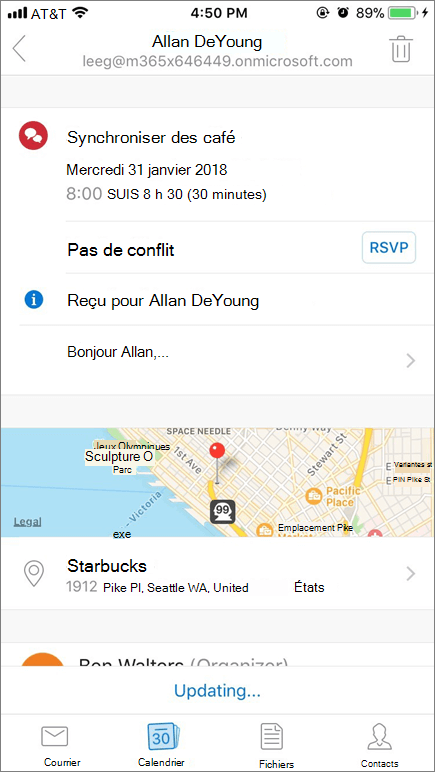 |
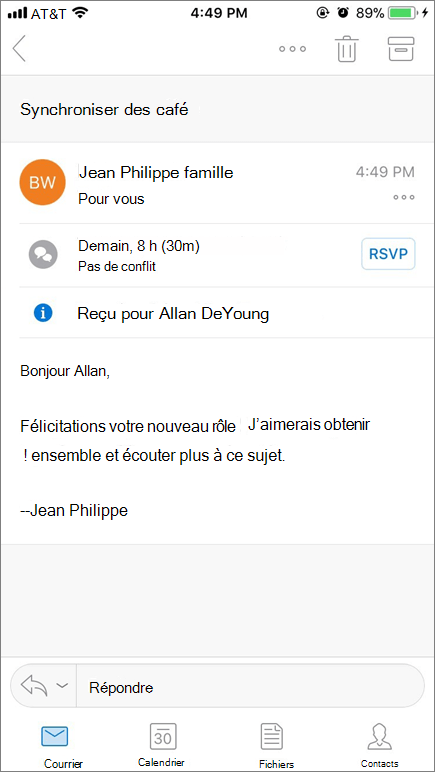 |
Le nouveau modèle de partage de calendrier diffère dans les clients de courrier tiers dans quelques scénarios, décrit ci-dessous.
-
Dans les clients EAS, les destinataires avec des autorisations en lecture seule verront l’option pour créer une réunion ou répondre à une réunion sur ce calendrier accessible en lecture seule. Cette opération sera enregistrée localement sur le cache du client, mais les modifications sont rejetées par le serveur. Les modifications du destinataire ne seront pas reflétées dans le calendrier du propriétaire, car ils ne disposent pas des autorisations de modification. Ce problème se produit parce que les clients EAS ne font pas la différence pas entre la version en lecture seule et les autorisations en lecture/écriture sur les calendriers partagés et considère tous les calendriers comme modifiables.
-
Certains clients tiers ont une logique côté client de toujours ajouter l’utilisateur actuel en tant qu’un participant de réunions. Par conséquent, si l’utilisateur utilise les applications calendrier natif sur son téléphone et l’affichage d’une réunion dans le calendrier d’une autre personne, elles peuvent voir son nom dans la liste des participants. Cela se produit uniquement si elles vous affichent le calendrier sur les applications de calendrier tiers – lorsqu’ils consulteront la réunion même sur Outlook pour iOS ou OWA pour Android, ils ne verront pas leur nom sur la liste des participants.
-
Nous ne prennent en charge les améliorations du calendrier partagé pour les clients EWS, afin que les améliorations ne soient pas disponibles dans une application de calendrier qui utilise EWS, par exemple, Mac OS X.
Remarques :
-
Les anciennes versions Outlook pour Mac utilisent le SAP et montrent les anciens calendriers partagés qui ne comportent pas ces améliorations.
-
L’application Calendrier dans Mac OS X utilise actuellement EWS et affiche les anciens calendriers partagés qui n’ont pas ces améliorations.
-
Forum aux questions
-
Quand ces améliorations passeront-elles du statut de "preview" dans Outlook pour Windows ?
-
Nous avons sorti l’expérience de « préversion » dans tous les canaux de mise à jour Microsoft 365 (canal actuel, canal entreprise mensuel et canal Semi-Annual). Les améliorations du calendrier partagé sont automatiquement activées pour le Canal actuel et le Canal Entreprise mensuel à compter de la version 2112, et pour le Canal Entreprise semestriel à compter de la version 2202. Nous recommandons fortement que les délégués soient placés sur le Canal Entreprise mensuel ou le Canal actuel pour bénéficier de la meilleure expérience et des dernières améliorations.
-
Je ne veux pas que les calendriers de mes utilisateurs synchronisent vers les téléphones mobiles. Quels paramètres puis-je utiliser pour désactiver ceci ?
-
Nous n’avons pas les offres pour autoriser les améliorations du calendrier partagé à être désactivées pour les clients.
-
Mes utilisateurs sont préoccupés par l’utilisation des données lorsque les calendriers partagés synchronisent sur leur téléphone mobile. Que puis-je leur dire?
Si vous désactivez l’option de calendrier partagé dans la liste de calendriers, Outlook pour iOS et OWA pour Android ne synchroniseront pas les calendriers qui ne sont pas sélectionnés. Les applications de calendrier plus mobiles doivent également suivre ce comportement.
-
Est-ce que cela s’applique également aux calendriers de ressources ?
Les calendriers qui peuvent être partagés sont éligible pour ces améliorations. Si un utilisateur partage son calendrier, un calendrier de boîte aux lettres partagée ou un calendrier de boîte aux lettres de ressource, et que le destinataire accepte à l’aide de Outlook sur le web, Outlook pour iOS, ou OWA pour Android, ils commencent à voir ces améliorations.
Toutefois, pour les boîtes aux lettres de ressource en particulier, il existe certaines incohérences moyen que les autorisations affichent dans la liste des autorisations Outlook par rapport à la liste des autorisations du centre d’administration. Nous œuvrons à ce que les autorisations s’affichent de manière constante. Toutefois, la fonctionnalité calendrier partagé fonctionne comme indiqué ci-dessus pour les calendriers des ressources boîte aux lettres et le destinataire pourront voir le calendrier des ressources sur leur téléphone mobile.
-
Prenez-vous en charge désormais le partage d’un calendrier aux Microsoft 365 groupes ?
Pas encore, mais il est en haut de notre liste. Vous pouvez actuellement partager uniquement des calendriers avec des utilisateurs individuels ou des groupes de sécurité.
-
Ces modifications, simplifieront-ils la délégation de plusieurs calendriers pour une seule personne?
Ces améliorations, en particulier la synchronisation plus rapide, facilite la gestion du même calendrier pour plusieurs personnes mais le scénario de multi-délégation n’est pas un objectif de ces améliorations initiales. Pour une expérience optimale, un seul délégué doit gérer le calendrier partagé.
-
Y a-t-il d’autres problèmes que je devrais connaître ?
L’article sur les Problèmes connus liés aux améliorations du calendrier partagé de la version de bureau d’Outlook répertorie certains problèmes connus récents.
Améliorations du calendrier pour les clients
Vous trouverez ci-dessous le récapitulatif des améliorations apportées au calendrier dans les clients Outlook.
|
Amélioration |
Web |
PC* |
Mac* |
iOS |
Android |
|
|
Partager un calendrier avec des autorisations simplifiées |
✔ |
✔ |
✔*** |
✔ |
✔ |
|
|
Accepter un calendrier en se basant sur le nouveau modèle |
✔ |
✔ |
✔*** |
✔ |
✔ |
|
|
Synchroniser instantanément via le nouveau modèle |
✔ |
✔** |
✔*** |
✔ |
✔ |
*S’applique uniquement aux clients qui ont acheté Microsoft 365 Apps sur la base d’un abonnement mensuel ou annuel et qui ont installé Office à l’aide du mode Démarrer en un clic (C2R).
**Activé par défaut pour le Canal Entreprise mensuel et le Canal actuel sur la version 2112 ou ultérieure et activé par défaut pour les clients du Canal semi-annuel à compter de la version 2202.
***Démarrage Disponible dans Version 16.23.326.1.
Rubriques connexes
Partager votre calendrier dans Outlook sur le web pour les entreprises Délégation de calendrier dans Outlook sur le web pour les entreprises Gérer le calendrier d’une autre personne dans Outlook sur le web










